当输入文字对象时,AutoCAD使用当前设置的文本样式。文本样式是用来控制文字基本形状的一组设置。AutoCAD 2014提供了“文字样式”对话框,通过这个对话框可以方便直观地设置需要的文本样式,或是对已有样式进行修改。图6-1 “文字样式”对话框“样式”列表框:列出所有已设定的文字样式名或对已有样式名进行相关操作。单击“新建”按钮,系统打开如图6-2所示的“新建文字样式”对话框。......
2023-11-02
提供了“文字样式”对话框,通过这个对话框可方便直观地设置需要的文字样式,或是对已有样式进行修改。
【执行方式】
命令行:STYLE或DDSTYLE
菜单:“格式”→“文字样式”
工具栏:“文字”→“文字样式”
【操作步骤】

在命令行输入STYLE或DDSTYLE命令,或选择“格式”→“文字样式”命令,AutoCAD打开“文字样式”对话框,如图5-1所示。
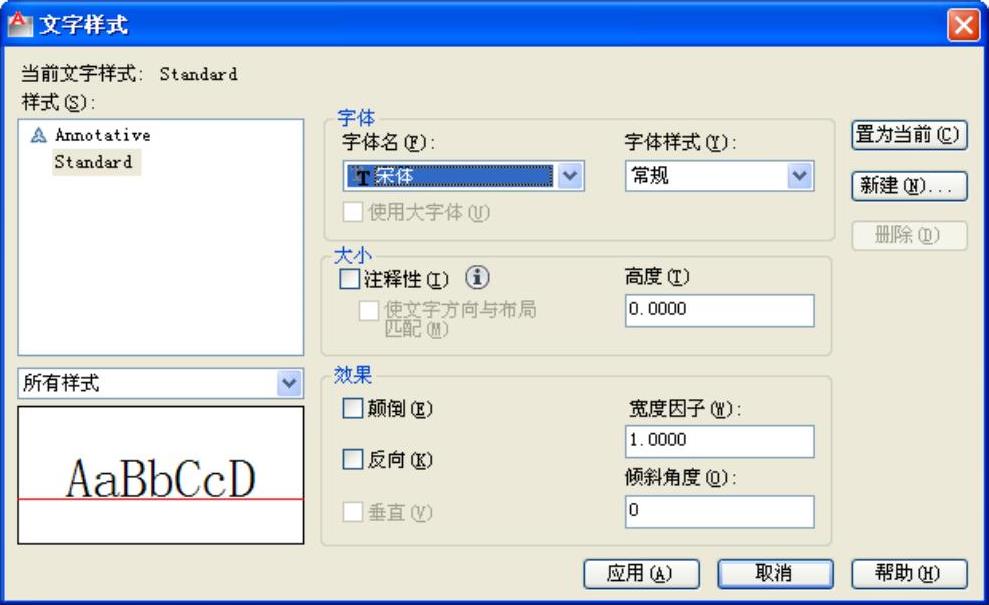
图5-1 “文字样式”对话框
【选项说明】
(1)“字体”选项组:确定字体式样。在AutoCAD中,除了它固有的SHX字体外,还可以使用TrueType字体(如宋体、楷体、italic等)。一种字体可以设置不同的效果从而被多种文字样式使用,例如图5-2所示的就是同一种字体(宋体)的不同样式。

图5-2 同一种字体的不同样式
“字体”选项组用来确定文字样式使用的字体文件、字体风格及字高等。如果在“高度”文本框中输入一个数值,则它将作为创建文字时的固定字高,在用TEXT命令输入文字时,AutoCAD不再提示输入字高参数;如果在此文本框中设置字高为0,AutoCAD则会在每一次创建文字时提示输入字高。所以,如果不想固定字高就可以将其设置为0。
(2)“大小”选项组:
1)“注释性”复选框:指定文字为注释性文字。
2)“使文字方向与布局匹配”复选框:指定图纸空间视口中的文字方向与布局方向匹配。如果清除“注释性”选项,则该选项不可用。
3)“高度”复选框:设置文字高度。如果输入0.0,则每次用该样式输入文字时,文字默认值为0.2高度。
(3)“效果”选项组:其中各项用于设置字体的特殊效果。
1)“颠倒”复选框:选中此复选框,表示将文本文字倒置标注,如图5-3a所示。
2)“反向”复选框:确定是否将文本文字反向标注。图5-3b给出了这种标注效果。
3)“垂直”复选框:确定文本是水平标注还是垂直标注。选中此复选框时为垂直标注,否则为水平标注,如图5-4所示。
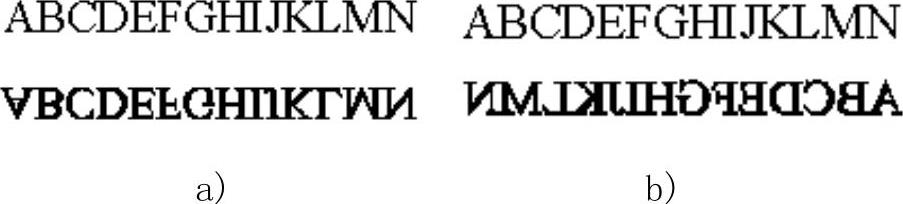
图5-3 文字倒置标注与反向标注
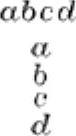
图5-4 垂直标注文字
4)宽度比例:设置宽度系数,确定文本字符的宽高比。当比例系数为1时,表示将按字体文件中定义的宽高比标注文字。当此系数小于1时字会变窄,反之变宽。
5)倾斜角度:用于确定文字的倾斜角度。角度为0时不倾斜,为正时向右倾斜,为负时向左倾斜。
有关AutoCAD 2012中文版建筑与土木工程制图快速入门实例教程的文章

当输入文字对象时,AutoCAD使用当前设置的文本样式。文本样式是用来控制文字基本形状的一组设置。AutoCAD 2014提供了“文字样式”对话框,通过这个对话框可以方便直观地设置需要的文本样式,或是对已有样式进行修改。图6-1 “文字样式”对话框“样式”列表框:列出所有已设定的文字样式名或对已有样式名进行相关操作。单击“新建”按钮,系统打开如图6-2所示的“新建文字样式”对话框。......
2023-11-02

单击“页面布局”选项卡,在“页面背景”选项区的“水印”下拉列表中选择“自定义水印”选项,在弹出的对话框中选择“文字水印”选项,设置“电信学院”文字水印效果,如图2-24所示。......
2023-08-18

图5-45 “新建标注样式”对话框的“文字”选项卡“分数高度比例”微调框:确定尺寸文本的比例系数,相应的尺寸变量是DIMTFAC。“绘制文字边框”复选框:选中此复选框,AutoCAD将在尺寸文本的周围加上边框。图5-46 尺寸文本在垂直方向的放置“水平”下拉列表框:用来确定尺寸文本相对于尺寸线和尺寸界线在水平方向的对齐方式,相应的尺寸变量是DIMJUST。......
2023-08-18

调用文字样式命令,可以创建或修改命名天正扩展文字样式,并设置图形中文字的当前样式。01 单击“文字表格”→“文字样式”命令,系统弹出如图9-2所示的对话框。在其中可以更改选中的文字样式名称,单击“确定”按钮即可完成修改操作。图9-6 “中文字体”列表图9-7 “西文字体”列表“预览”预览框:在该预览框中可以预览所定义的文字样式的效果。......
2023-08-22

使用AutoCAD进行文字标注时,系统一般将“Standard”样式置为当前。功能进行文字样式的创建、修改和选择。图7-1 “文字样式”对话框·“样式”选项组:该选项组列出了当前图形文件中所有曾定义过的字体样式。选中所需的样式,此文字样式被设置为当前的文字样式,并作为标注的默认样式。在该对话框的“样式名”文本框中输入样式名称,然后单击“确定”按钮确认样式名称,否则单击“取消”按钮。·“删除”按钮:删除现有的文字样式。......
2023-10-21

“文字”的几何样式修改在对话框中的第三个选项卡—选项卡中进行,如图5-11所示。用户可在下拉列表列表框中选择一个样式,也可以单击右侧的按钮,在弹出的对话框中创建新的文字样式或对文字样式进行修改。若选用的文字样式中已设置了具体的字高(不是0),则此处的设置无效;若文字样式中设置的字高为0,则以此处的设置为准。图5-16 文字标注对齐方向......
2023-09-22

图4-12 使用颜色相关打印模式的提示对话框图4-13 “当前打印样式”对话框在“当前打印样式”中,只有“普通”“ByLayer(随层)”“ByBlock(随块)”3种打印样式。......
2023-10-21

绘制如图2-7所示的椅子。图2-7 椅子图案实讲实训多媒体演示请参见配套光盘中的\\动画演示\第2章\椅子.avi。绘制步骤利用“直线”命令,绘制初步轮廓结果如图2-8所示。再以图2-8中1、3两点下面的水平线段的端点为起点各向下适当距离绘制两条竖直线段,如图2-8所示。命令:ARC↙指定圆弧的起点或[圆心]:指定圆弧的第二点或[圆心/端点]:指定圆弧的端点:图2-8 椅子初步轮廓图2-9 绘制过程同样方法绘制扶手位置另外3段圆弧。......
2023-08-18
相关推荐